PlayStation Uygulaması ile Uzaktan Nasıl Oyun İndirilir?
Miscellanea / / August 04, 2021
PlayStation uygulaması, dünya çapında birçok kullanıcı için yararlı olduğu kanıtlanmış çok çeşitli özelliklerle birlikte gelir. Özellikle kullanışlı bir özellik, oyunları konsollara uzaktan indirme yeteneğidir. Kullanıcı dışarıdayken indirmeye başlayabilir ve ulaştığında oyun indirilir ve oynamaya hazır hale gelir.
Bu özelliği kullanmak için, evde PS5 sisteminde yeterli boş depolama alanı bulunduğundan emin olunması gerekir. Daha önce konsoldan herhangi bir şeyi uzaktan silme seçeneği yoktu, ancak Playstation uygulamasına yapılan yeni güncelleme, kullanıcıların dosyaları uzaktan silmelerine olanak tanıyor. Ve burada, bu yazımızda, PS5'inize uzaktan nasıl oyun indirebileceğinizi ve yeni indirme için yeterli alan yoksa uzaktan oyunları nasıl sileceğinizi göstereceğiz. O halde daha fazla uzatmadan konuya girelim.
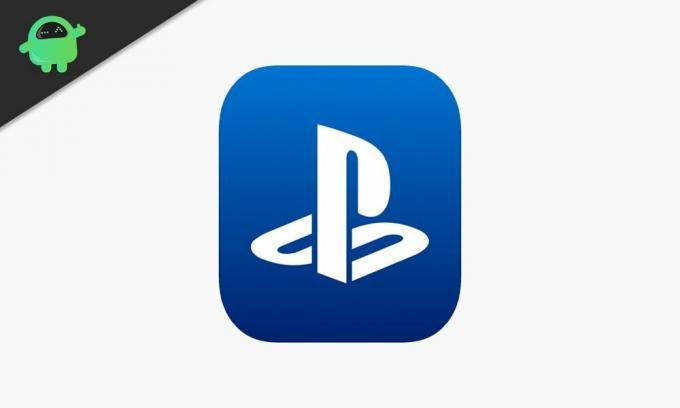
PlayStation uygulamasını kullanarak PS5'te Oyunları Uzaktan Nasıl İndirirsiniz?
Gerçek sürece geçmeden önce, gereksinimleri karşıladığınızdan emin olmanız gerekir.
- İlk olarak, PlayStation Network hesabınızı ve PS5'inizi PlayStation Uygulamasına bağlamanız gerekir. Sadece bir kez yapmanız gerekir ve uzaktan yapamazsınız. Tamamlamak için PS5'inizin yakınında olmanız gerekir.
- PS5'iniz kapalı veya çevrimdışı durumda olamaz. Uzak yöntem, aktif bir internet bağlantısı üzerinden çalışır. Dolayısıyla bu yöntem sırasında konsolun açık olması gerekiyor.
PS5'inize Uzaktan Oyunlar Nasıl İndirilir?
- PlayStation uygulamasını başlatın.
- Oyun Kitaplığı sekmesine dokunun.
- Ardından "Satın alındı"yı seçin.
- Görünen oyun koleksiyonunda gezinin ve indirmek istediğinize dokunun.
- Ardından "Konsol'a İndir" i seçin.
- Konsolunuzdaki indirme işlemi şimdi başlayacaktır. Bağlantınızın hızına bağlı olarak oyun indirilecektir. Oyunlar konsolda indirildiğinde PlayStation uygulamasında bir bildirim alacaksınız.
PS5'inizden Oyunlar ve Uygulamalar Uzaktan Nasıl Silinir?
PS5 konsolunuzdaki depolama alanı doluysa, üzerine oyun indiremezsiniz. Yeni oyunlara yer açmak için bazı mağazalarını temizlemeniz gerekiyor. Konsolunuza bir oyun indirmeyi denemeden önce bunu uzaktan da yapabilirsiniz.
- PlayStation uygulamasını başlatın.
- Oynat sekmesine dokunun.
- Dişli simgesine dokunarak Ayarlar'ı açın.
- PS5'inizin mevcut depolama alanı sayfanın üst kısmında listelenecektir.
- Depolamaya dokunun, oyunlardan uygulamalara, PS5'inizde yüklü olan her şeye kadar tüm kayıtlı öğelerin listesini ortaya çıkaracaktır.
- Silmek istediğiniz oyunun veya uygulamanın yanındaki daireye dokunun. Birden fazla öğeyi silmek istiyorsanız, birden fazla öğe de seçebilirsiniz.
- Seçiminiz bittiğinde, “Oyunları sil”e dokunun.
- İşleminizi onaylamak için tekrar “Sil”e dokunun.
- Oyunlar silinene kadar bir süre bekleyin. Silindiklerinde, görüntülediğiniz listeden kaldırılırlar.
Böylece, bir akıllı telefondaki PlayStation uygulamasını kullanarak bir PS5 konsolundaki oyunları veya oyunları kolayca silebilir ve yükleyebilirsiniz. benBu makaleyle ilgili herhangi bir sorunuz veya sorunuz varsa, aşağıya yorum yapın, size geri döneceğiz. Ayrıca, diğer makalelerimize de göz atmayı unutmayın. iPhone ipuçları ve püf noktaları,Android ipuçları ve püf noktaları, PC ipuçları ve püf noktaları, ve daha fazla yardımcı bilgi için çok daha fazlası.


![Honor 6X İçin En İyi Özel ROM'ların Listesi [Güncellenmiş]](/f/7a87f8c8d2073c89c4df60fadf77ee41.jpg?width=288&height=384)
